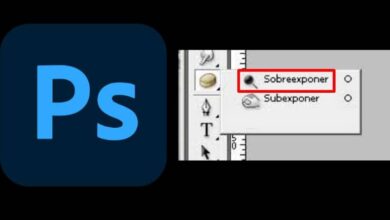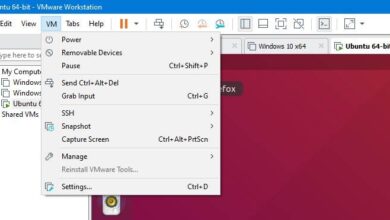Rationalisez le travail dans Word avec ces deux fonctionnalités d’automatisation masquées
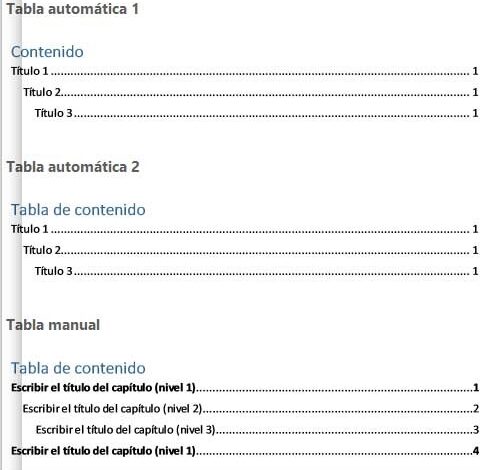
Au fil des années, de nombreux utilisateurs du traitement de texte par excellence, Word , améliorent leur travail avec le programme. Mais il faut savoir que nous parlons de l’une des applications les plus complètes du secteur de la bureautique.
Nous vous disons cela parce que parfois nous pouvons trouver certaines caractéristiques quelque peu cachées dans le programme qui nous surprendront. Cela est en grande partie dû au fait que Microsoft n’arrête pas de travailler pour optimiser le travail avec son programme. Dans le même temps, il est important de savoir que cela s’applique à une bonne partie du reste de vos applications.
Améliorez votre utilisation de Word avec ces deux astuces simples
Servez d’exemple ceux qui font également partie de la suite bureautique la plus utilisée au monde comme Office , on parle d’ Excel ou de PowerPoint . Bien entendu, ces types de programmes en particulier sont si répandus dans le monde entier, c’est pourquoi ils sont constamment améliorés. Avec tout et avec lui, peut-être le plus utilisé et étendu de ceux de Redmond est le mot mentionné.
Comme la plupart d’entre vous le savent probablement déjà, nous entendons ici un traitement de texte puissant et riche en fonctionnalités . Ceux-ci sont répartis parmi ses innombrables menus et sous-menus, en plus des raccourcis que nous pouvons utiliser. Cependant, dans ces mêmes lignes, nous voulons faire référence à deux astuces simples qui nous aideront à automatiser certaines tâches. Tout d’abord, nous allons vous dire qu’il s’agit d’un programme qui nous présente un accès direct depuis le clavier qui nous permet de répéter la dernière chose que nous avons faite.
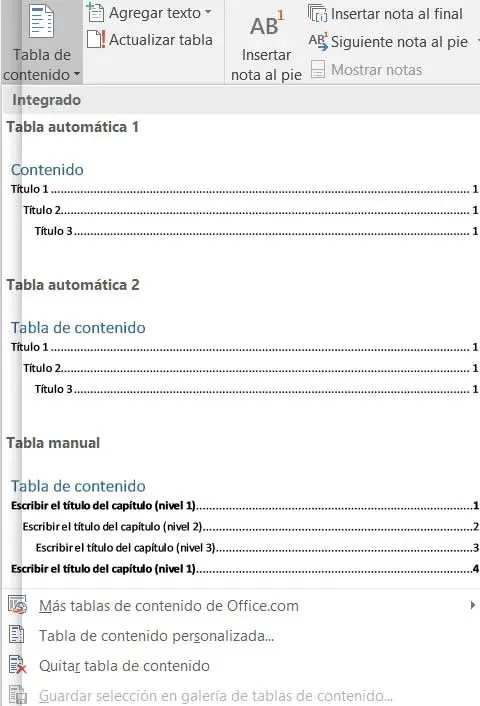
C’est-à-dire que dans le cas où nous avons exécuté une certaine fonction du programme, ou écrit un texte, nous pouvons le répéter en appuyant simplement sur une touche. À ce stade, nous vous dirons que cette clé à laquelle nous nous référons est F4 et elle sera utile dans la plupart des actions que nous effectuons dans Word. De cette façon, comme il est facile de le supposer et si nous effectuons des tâches répétitives dans le programme , nous adorerons cette fonctionnalité.
Séparez plus rapidement les paragraphes dans le traitement de texte
D’autre part et également afin de rationaliser et d’ optimiser le travail dans Word , nous allons vous montrer une autre astuce simple. Cela sera très utile lors de la création d’un document dans lequel nous devons ajouter un type de séparateur entre les paragraphes . Nous entendons par là des éléments communs tels qu’un trait de soulignement ou une ligne de tiret haute, des tampons, etc. Bien sûr , la table des matières automatique de Word peut être tout aussi utile, mais ce sera plus rapide.
Ces éléments ou séparateurs sont généralement communs dans certains types de documents Word et occupent généralement des lignes entières qui couvrent toute la largeur de la page. Cependant, il faut savoir que Word nous offre la possibilité d’ajouter un séparateur de ce type beaucoup plus rapidement.
Ainsi, pour profiter de cette fonctionnalité dont nous parlons, il suffit d’écrire trois signes égaux égaux pour que le séparateur soit créé dans son intégralité. De cette façon, par exemple, si nous tapons trois tirets ou astérisques à la suite, lorsque nous appuyons sur la touche Entrée, nous verrons comment la ligne remplit automatiquement toute la largeur de la page . Ainsi, si nous devons utiliser ces entretoises plusieurs fois, cette astuce nous fera gagner beaucoup de temps.